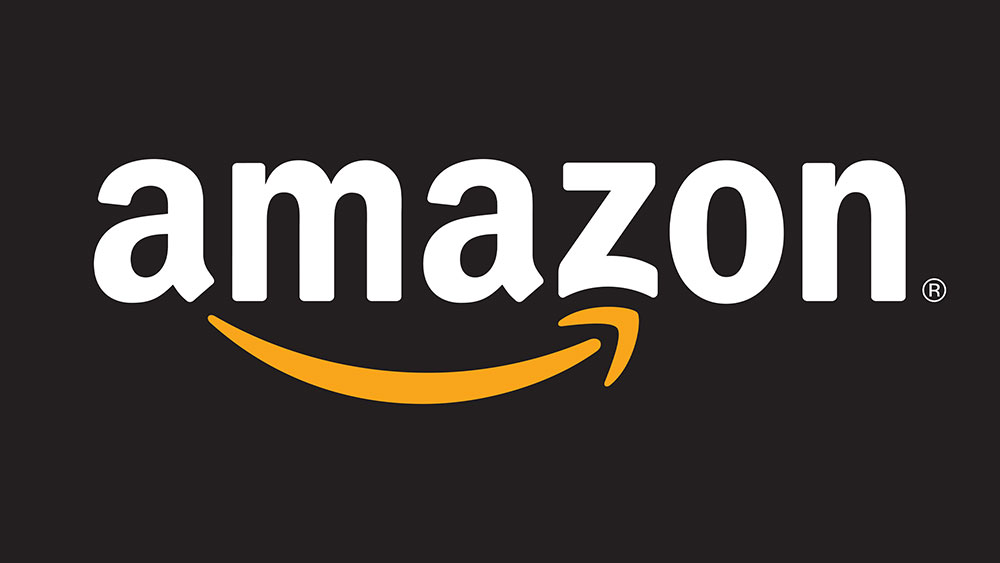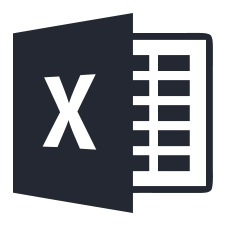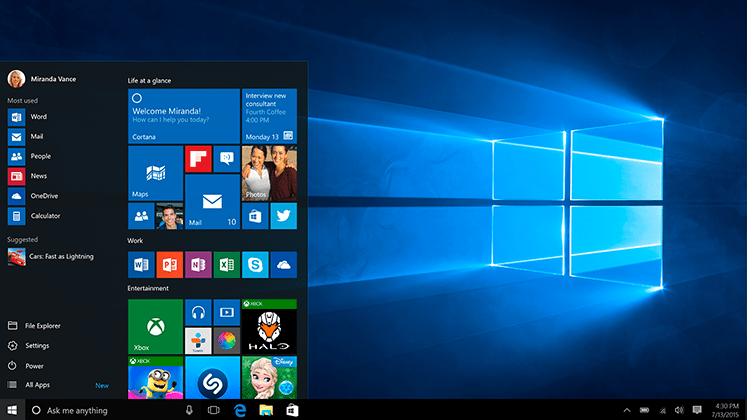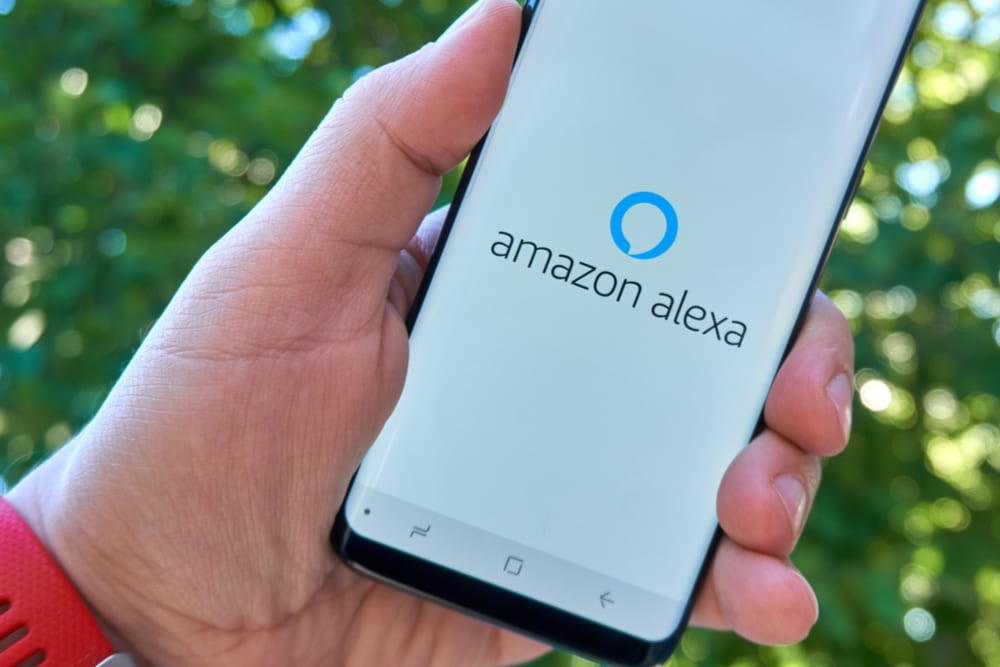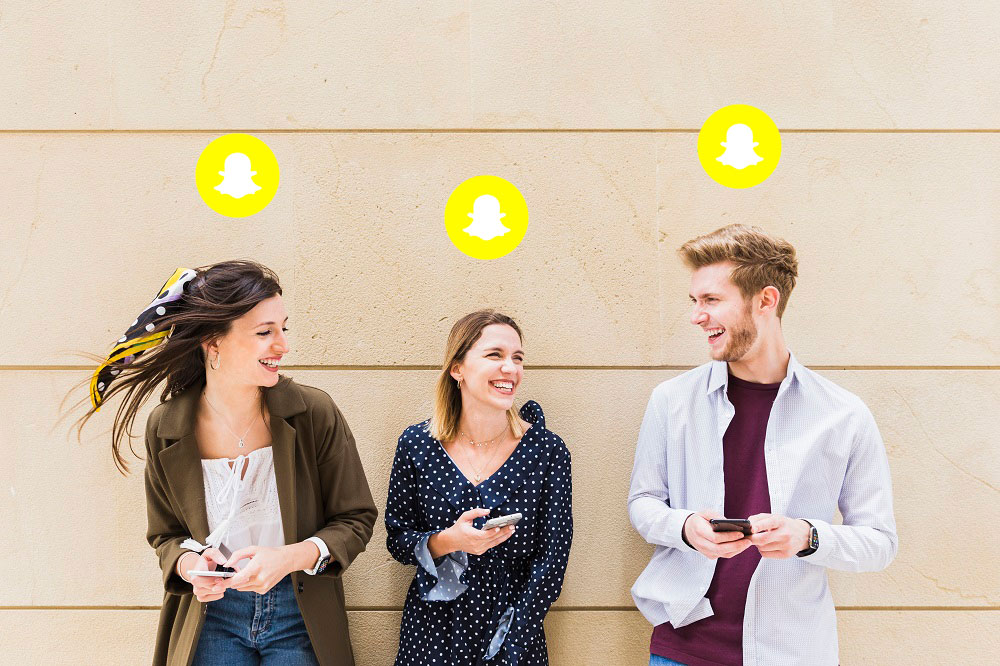Cara Memperbaiki Masalah Data Mudah Alih Pada Galaxy S7 Anda
Walaupun jarang berlaku, mungkin ada beberapa saat di mana Galaxy S7 atau S7 edge anda menghadapi masalah untuk menyambung ke pembawa anda untuk menerima data mudah alih. Walaupun kadang-kadang disebabkan oleh zon mati di kawasan anda, kadang-kadang masalah data mudah alih dihubungkan ke peranti khusus anda, bukan kualiti rangkaian anda atau tempat anda berada di peta. Jelas, penerimaan data mudah alih adalah salah satu bahagian terpenting di telefon anda, kerana digunakan untuk hampir semua fungsi, termasuk navigasi atau memanggil perkhidmatan berkongsi perjalanan. Meskipun tidak ada satu solusi untuk memperbaiki data mudah alih, ada beberapa langkah yang dapat Anda ambil untuk mengatur ulang dan mengalihkan data mudah alih anda agar merespons. Kami telah mengumpulkannya menjadi satu panduan tunggal di bawah ini, dari penyelesaian termudah hingga petunjuk yang lebih kompleks yang akan mengembalikan data ke telefon anda.

Beberapa petua ini boleh dilakukan di mana sahaja, tetapi untuk panduan terakhir, lebih baik jika anda tersambung ke WiFi dan dapat menyandarkan telefon anda ke internet. Dengan begitu, mari kita mulakan memperbaiki WiFi Galaxy S7 anda.
Petua Mudah dan Pantas untuk Memperbaiki Data Anda
Ini adalah beberapa cara asas untuk menyelesaikan masalah pada telefon anda yang muncul dari semasa ke semasa, termasuk kekurangan sambungan data. Walaupun tidak semua ini berfungsi, perlu diuji. Arahan ini cepat dan mudah dilakukan di mana sahaja, dan hanya memerlukan beberapa saat sahaja.

Pertama, mulailah dengan menyelami menu tetapan anda, dengan melancarkan aplikasi tetapan dari laci aplikasi anda atau dengan menggunakan jalan pintas yang disimpan di baki pemberitahuan anda. Sekiranya anda menggunakan susun atur tetapan standard, ketuk "Penggunaan Data" di bawah kategori "Wayarles dan Rangkaian." Jika anda menggunakan tata letak yang dipermudah, ketuk "Sambungan", diikuti dengan "Penggunaan Data".
Mana-mana kaedah akan membawa anda ke paparan penggunaan data yang sama. Di bawah "Mudah Alih", anda akan melihat pertukaran data mudah alih. Pastikan suis diaktifkan; jika tidak, data mudah alih anda mungkin dimatikan secara tidak sengaja dalam tetapan. Setelah anda mengaktifkan semula data mudah alih, anda seharusnya dapat menggunakan peranti anda seperti biasa lagi.

Sekiranya data mudah alih anda sudah diaktifkan tetapi anda tidak menerima sambungan, cuba matikan dan aktifkan semula data mudah alih dengan menghidupkan dan mematikan suis, tunggu sebentar di antara sandaran. Ini dapat mengitar semula sambungan selular anda dan menjalin semula hubungan antara anda dan pembawa anda. Sekiranya anda masih tidak dapat menyambung atau memuat data apa pun melalui internet, teruskan panduan ini.

Periksa untuk mengetahui sama ada anda mengaktifkan had data mudah alih secara tidak sengaja. Ketuk "Penggunaan Data Mudah Alih" di bawah subkategori "Mudah Alih", dan kemudian ketuk gear tetapan di sudut kanan atas skrin. Pada paparan ini, Anda akan melihat beberapa pilihan, termasuk kemampuan untuk mengatur kitaran bil dan menerima peringatan penggunaan data. Periksa untuk memastikan anda belum menetapkan had penggunaan data mudah alih di telefon anda. Sekiranya anda telah, dan anda telah melepasi had, sambungan data anda mungkin telah dihentikan oleh tetapan telefon. Sekiranya anda baik-baik saja dengan meneruskan penggunaan data mudah alih anda, matikan had anda dan anda harus mula menerima data lagi.

Cuba nyahpasang aplikasi terbaru dari telefon anda. Beberapa aplikasi dapat mengubah atau mengubah cara peranti anda beroperasi, dan sangat mungkin telefon anda telah diubah suai dengan pemasangan aplikasi yang tidak berfungsi baru-baru ini.

Akhirnya, mulakan semula telefon anda. Mungkin kedengarannya agak sederhana atau terlalu banyak klise — dan sebenarnya — tetapi kadang-kadang memulakan semula dapat menyelesaikan masalah sementara dengan telefon anda yang mungkin disebabkan oleh perubahan aplikasi atau masalah kecil lain dengan sistem operasi. Sekurang-kurangnya, anda boleh mengatakan bahawa anda melakukan langkah paling asas untuk memperbaiki sebarang peranti elektronik. Anda juga dapat mengambil langkah ini lebih jauh, dengan mematikan peranti anda, mengeluarkan dan memasukkan semula kad SIM dari dulang SIM di bahagian atas telefon anda, dan menghidupkan semula peranti anda.

Sekiranya tidak ada yang berfungsi, inilah masanya untuk beralih ke beberapa penyelesaian yang lebih kompleks untuk masalah anda. Walaupun begitu, jangan tinggalkan menu tetapan itu — kami mempunyai beberapa langkah lagi untuk dilakukan di sana terlebih dahulu.
Tetapan Data Mudah Alih
Baiklah, mulakan dahulu dengan membuka semula menu tetapan anda. Kali ini, pilih "Rangkaian Mudah Alih" di bawah "Wayarles dan Rangkaian" pada menu tetapan standard atau "Sambungan" di bawah menu tetapan yang dipermudahkan. Dari sini, pilih "Mod Rangkaian" untuk mengubah jenis rangkaian yang dihubungkan telefon anda. Ini bergantung pada pembawa anda, tetapi anda harus mempunyai beberapa sambungan rangkaian yang berbeza untuk dipilih, termasuk Global (kadang-kadang disebut sebagai Automatik), LTE / CDMA, dan LTE / GSM / UMTS. Biasanya, anda harus membiarkannya dipilih di Global, yang membolehkan telefon anda memilih rangkaian terbaik untuk pekerjaan tersebut. Sekiranya anda menggunakan Verizon atau Sprint, memilih mod LTE / CDMA adalah pertaruhan terbaik anda untuk mengitar semula sambungan data anda. Sekiranya anda menggunakan AT&T atau T-Mobile, cuba gunakan tetapan LTE / GSM / UMTS. Ini semua sangat tidak saintifik, tetapi dalam ujian, telefon anda mungkin dapat mewujudkan semula sambungan ke pembawa telefon bimbit anda.

Biasanya, telefon Verizon atau Sprint akan mengalami kesukaran pada tetapan LTE / GSM / UMTS, dan hal yang sama berlaku untuk pengaturan AT&T, T-Mobile, dan LTE / CDMA, tetapi ada kalanya — seperti ketika anda berada di kawasan yang hanya mempunyai satu jenis sambungan data — di mana telefon anda perlu menyambung ke pembawa perayauan. Biasanya, mod Global atau Automatik paling baik dibiarkan untuk menangani ini, tetapi melalui pilihan ini kadang-kadang membolehkan telefon memilih sambungan semula setelah terputus.

Sekiranya ini tidak berjaya, ada satu lagi tetapan yang dapat anda akses di menu "Rangkaian Mudah Alih". Pilih "Nama Titik Akses", atau APN. Tetapan APN anda memberitahu telefon ke rangkaian yang dihubungkan dan bagaimana menuju ke sana, hampir seperti peta. Kadang-kadang tetapan ini dapat diubah atau diubah dengan cara yang menyebabkan telefon anda terputus hubungannya dengan rangkaian anda, dan anda harus mengubah tetapan ini kembali ke lalai. Malangnya, beberapa rangkaian - iaitu Verizon - menyekat pengguna daripada mengubahsuai ini dengan cara apa pun. Anda masih dapat melihat tetapan APN anda dengan mengetuk nama titik akses, tetapi pilihan untuk menambah atau mengedit APN akan dikaburkan sepenuhnya. Dalam beberapa cara, ini menghalang pengguna untuk tidak sengaja membuat tetapan APN mereka, yang baik untuk sebahagian besar pelanggan Verizon. Sebaliknya, apabila anda mula menerima masalah rangkaian, anda tidak boleh masuk dan mengubah APN anda sendiri, kerana ia dikunci untuk mana-mana dan setiap pengguna, dan tidak ada cara mudah untuk mengubahnya.

Namun, jika anda tidak berada di Verizon, ada kemungkinan anda boleh mengubah atau mengedit tetapan APN ini seperti yang anda mahukan. Anda harus mencari tetapan rangkaian untuk pembawa khusus anda, tetapi kebanyakan pembawa meletakkannya dalam talian di laman sokongan mereka, dan anda boleh mencarinya dengan tetapan APN "[Carrier Name]" Googling.

Menetapkan semula Galaxy S7 anda
Sekiranya anda telah mencuba semua yang disenaraikan di atas dan anda masih mengalami kesukaran untuk memperbaiki sambungan data mudah alih anda, kami mungkin perlu menetapkan semula beberapa tetapan pada peranti anda. Saya akan membahagikannya kepada tiga pilihan, dari yang paling mudah hingga yang paling sukar untuk dicapai. Ini hanya boleh dilakukan sebaik sahaja anda menguji setiap kemungkinan penyelesaian yang disenaraikan di atas, kerana ia sedikit lebih rumit dan menghapus beberapa maklumat atau data dari peranti. Sekiranya anda bersedia untuk meneruskan, baca terus.

Kembali ke skrin tetapan utama anda, dan cari "Sandaran dan Tetapkan Semula." Pada paparan tetapan standard, di bawah "Peribadi"; jika anda menggunakan menu tetapan yang dipermudah, menu tersebut berada di bawah "Pengurusan Umum" dan "Tetapkan Semula". Kami akan menggunakan ketiga-tiga tetapan ini di bahagian panduan ini, satu demi satu. Penting untuk anda memahami bahawa masing-masing akan menetapkan semula sebahagian telefon anda ke mod lalai, jadi teruskan dengan berhati-hati. Sekiranya perlu, buat sandaran tetapan telefon anda menggunakan Google Drive atau Samsung Cloud.

Mulakan dengan menetapkan semula tetapan anda; ini adalah pilihan utama pada menu anda. Ini hanya akan menetapkan semula setiap tetapan di telefon anda kembali ke lalai, tetapi tidak akan menghapus data anda dari telefon. Walaupun ada kemungkinan rendah untuk memperbaiki data anda, ini akan membantu menetapkan semula tetapan yang mungkin anda ubah secara tidak sengaja tanpa disedari, dan ini adalah langkah pertama yang baik sebelum terus maju.
Sekiranya anda telah menetapkan semula tetapan anda dan anda masih tidak melihat perubahan pada peranti anda, langkah selanjutnya adalah menetapkan semula tetapan rangkaian anda. Ini akan membersihkan setiap hotspot WiFi yang disimpan dari sejarah anda, dan juga mana-mana peranti Bluetooth, jadi pastikan untuk membuat sandaran tetapan anda sebelum memilih pilihan ini. Sekiranya terdapat sesuatu yang salah dengan tetapan rangkaian anda yang tidak dijumpai sebelumnya dalam panduan ini, langkah ini akan membantu membersihkan dan menetapkan semula pilihan yang "rosak".
Sekiranya anda sampai di panduan ini, dan anda masih belum dapat memulihkan sambungan data antara telefon dan pembawa anda, hanya ada beberapa pilihan lagi: menghapus partisi cache telefon anda dan menetapkan semula kilang Galaxy S7 anda . Kita akan mulakan dengan yang lebih mudah dari keduanya: menghapus cache telefon anda. Ini sebenarnya tidak akan memadamkan data dari telefon anda; sebaliknya, ia menyapu bahagian simpanan telefon anda yang menyimpan cache. Cache adalah data sementara yang disimpan oleh aplikasi, dan kadangkala boleh menyebabkan masalah pada telefon anda, termasuk peningkatan penggunaan bateri atau masalah berdasarkan perkakasan lain. Menghapus partisi cache anda sebenarnya tidak dilakukan dalam tetapan; ia selesai dengan memasukkan ke menu pemulihan telefon anda dan memilih pilihan tersebut.

Mulakan dengan mematikan telefon anda. Setelah dimatikan sepenuhnya, tekan dan tahan kekunci Utama, kekunci Daya, dan kekunci Kelantangan pada masa yang sama. Tahan butang ini hingga "Pemulihan Pemulihan" muncul di bahagian atas paparan peranti anda. Telefon Anda akan menampilkan layar yang berbunyi "Memasang Pembaharuan Sistem" selama 20 atau 30 saat, dan pembaruan akan tampak gagal. Ini adalah perkara biasa. Selepas beberapa saat lagi, paparan akan beralih ke paparan hitam dengan teks kuning, biru, dan putih. Di bahagian atas layar ini, paparan anda akan membaca "Pemulihan Android, bersama dengan sekumpulan teks di bawahnya yang berisi maklumat perkakasan dan perisian untuk peranti anda. Sistem menu ditulis dalam teks biru, dan dilayari dengan menggunakan kekunci Naik dan Turun untuk masing-masing menatal ke atas atau ke bawah. Tatal ke bawah ke "Wipe Cache Partition" (ada di bawah menu biru yang disorot dalam foto ini), dan tekan kekunci Power untuk memilih pilihan. Sahkan dengan memilih "Ya" dengan menekan kekunci Kuasa anda yang lain. Telefon anda akan mula menghapus partisi cache, yang akan memakan masa beberapa saat. Setelah peranti selesai, anda akan dikembalikan ke menu utama. Pastikan "Reboot system now" dipilih pada peranti anda, dan tekan kekunci Power untuk mengesahkan. Peranti anda akan reboot semula ke Android biasa. Periksa untuk mengetahui sama ada anda membuat semula sambungan data; jika tidak, anda pasti mahu meneruskan langkah seterusnya dan seterusnya.
Kilang Tetapkan Semula Galaxy S7 Anda
Untuk langkah terakhir ini, kami akan menghapus sepenuhnya telefon anda. Ini adalah langkah yang cukup drastik, jadi hanya disyorkan jika anda telah mencuba semua perkara lain dalam panduan ini. Anda juga ingin memulakan dengan memastikan telefon anda mempunyai jenis sandaran, baik melalui awan atau di komputer anda. Ini akan menghapuskan keseluruhan telefon anda, menjadikannya seperti anda baru mengeluarkannya dari kotak yang baru. Namun, atas usaha anda, ini juga merupakan salah satu kaedah paling tepat untuk memperbaiki sambungan data mudah alih anda; dua bulan yang lalu, saya membetulkan telefon saya sendiri dengan melakukan ini setelah semua perkara lain dalam senarai ini gagal.

Oleh itu, dengan andaian anda telah menyandarkan telefon anda ke awan dan anda sudah bersedia untuk pergi, masuk ke menu tetapan anda dan kembali ke menu tetapan semula yang kami bahas di bahagian terakhir. Kali ini, anda akan memilih pilihan ketiga pada senarai tetapan semula, "Reset Data Kilang." Layar seterusnya akan menunjukkan kepada anda setiap akaun yang terikat pada telefon anda, serta daftar tetapan dan data yang akan dihapus dari peranti anda jika anda bergerak maju. Sekiranya anda menggunakan kad SD untuk sebahagian data anda, apa-apa yang ada pada kad tersebut akan berlaku tidak dihapuskan; namun, jika anda mahu, anda boleh membersihkan dan memformat semula kad itu dengan mencentang kotak di bahagian bawah senarai akaun anda yang berbunyi "Format kad SD." Akhirnya, pastikan peranti anda dicas atau dicas sepenuhnya; jika telefon anda mati semasa tetapan semula ini, ia boleh merosakkan telefon secara kekal.

Ketik butang "Tetapkan Semula Telefon" untuk maju. Anda mungkin diminta memberikan sidik jari atau pin / kata laluan anda untuk meneruskan operasi sebagai langkah keselamatan. Setelah anda mengesahkan penetapan semula, proses akan dimulakan. Secara keseluruhan, proses ini memerlukan masa sekitar setengah jam untuk menyelesaikannya. Biarkan telefon anda duduk dan tetapkan semula sehingga mencapai "Selamat Datang!" skrin yang dipaparkan ketika anda pertama kali menyediakan telefon Android. Dari sini, anda seharusnya dapat mengesahkan sama ada sambungan data mudah alih anda telah dibuat semula dengan memeriksa anak panah muat naik dan muat turun di bar status di bahagian atas telefon anda. Sekiranya anda menerima data, anak panah tersebut harus menyala ketika menggunakan bentuk data apa pun. Teruskan melalui persediaan pada peranti anda, dan anda seharusnya dapat memuatkan data seperti biasa lagi.

***
Sekiranya langkah-langkah ini tidak berfungsi untuk anda, dan Galaxy S7 anda masih tidak dapat menerima data walaupun selepas tetapan semula kilang sepenuhnya, anda ingin menghubungi pembekal selular anda mengenai perkhidmatan anda. Ada beberapa kemungkinan yang tersisa: perkakasan anda mungkin mempunyai masalah dalaman menghentikan telefon daripada menerima data, atau kad SIM anda mungkin rosak atau tidak berfungsi. Ini adalah masalah yang hanya dapat diselesaikan dengan menghubungi pembawa anda, jadi hubungi talian perkhidmatan 1-800 mereka atau, lebih baik lagi, pergi ke peruncit di mana mereka dapat menguji telefon dan kad SIM anda secara langsung.
Bagi kebanyakan pengguna, langkah-langkah yang dinyatakan di atas harus cukup untuk menyelesaikan masalah data mudah alih, tetapi jika masalahnya berdasarkan perkakasan, menyelesaikan masalah perisian anda hanya dapat membuat anda sejauh ini. Namun, mencuba semua perkara di atas akan sangat berguna jika anda perlu masuk ke kedai Verizon atau AT&T tempatan anda: anda boleh memberitahu wakil perkhidmatan bahawa anda telah mencuba hampir semua tipu daya perisian yang dapat dibayangkan.